PPT幻灯片中在母版中添加占位符以及设置占位符格式的方法
1、打开演示文稿,在“视图”选项卡中单击“母版视图”组中的“幻灯片母版”按钮,如图1所示。
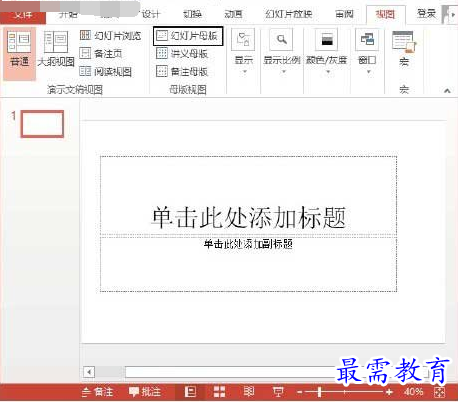
图1 单击“幻灯片母版”按钮
2、此时将进入幻灯片母版视图,在左侧窗格中显示了不同用途的版式母版,单击选择母版幻灯片缩览图,如这里选择“标题幻灯片”母版。在右侧的编辑区中可对该幻灯片母版进行设计,如这里重新设置副标题文字的颜色,如图2所示。

图2 设置副标题文字的颜色
注意
这里的母版中有5种占位符,分别是标题占位符、文本占位符、日期占位符、幻灯片编号占位符和页脚占位符。标题占位符用于幻灯片标题,文本占位符用于放置幻灯片正文内容,日期占位符用于在幻灯片中显示当前日期,幻灯片编号占位符用于显示幻灯片的页码,页脚占位符用于在幻灯片底部显示页脚。在左侧列表中选择母版幻灯片后,PowerPoint会给出相应的提示。
3、在“幻灯片母版”选项卡的“母版版式”组中单击“插入占位符”按钮上的下三角按钮,在打开的下拉列表中选择需要插入的占位符类型,如这里选择“图片”选项,如图3所示。在幻灯片母版中拖动鼠标即可创建图片占位符,如图4所示。

图3 选择“图片”选项

图4 插入图片占位符
继续查找其他问题的答案?
-
2021-02-012次播放
-
2021-02-017次播放
-
2021-02-0157次播放
-
2021-02-017次播放
-
2021-02-0120次播放
-
2021-02-013次播放
-
2021-01-305次播放
-
PowerPoint 2019如何更改SmartArt图形的颜色?
2021-01-309次播放
-
2021-01-304次播放
-
2021-01-303次播放
 办公软件操作精英——周黎明
办公软件操作精英——周黎明
 湘公网安备:43011102000856号
湘公网安备:43011102000856号 

点击加载更多评论>>